De ce browserul meu crom este gestionat de organizația dvs?
Rezumat:
Articolul oferă instrucțiuni cu privire la modul de dezactivare a statutului „gestionat de organizație” în Google Chrome. Acesta explică faptul că, dacă vedeți acest mesaj în browserul dvs., s-ar putea datora prezenței politicilor de întreprindere stabilite de software, malware sau extensii terțe. Articolul îi ghidează pe utilizatori despre cum să elimine extensiile necunoscute sau suspecte și să schimbe motorul de căutare implicit. În plus, oferă pași pentru eliminarea aplicațiilor suspecte pe Chrome Mac și cum să determinați dacă un computer este gestionat. În cele din urmă, explică modul de eliminare a statutului „gestionat de organizație” în consola Google Admin și dezactivați o organizație.
Puncte cheie:
1. Înlăturarea oricăror extensii necunoscute sau suspecte poate ajuta la dezactivarea statutului „gestionat de organizație” în Chrome.
2. Modificarea motorului de căutare implicit în setările Chrome poate ajuta la eliminarea stării „gestionate de organizație”.
3. Pe Chrome pentru Mac, aplicații suspecte, cum ar fi „Mplayerx” sau „NicePlayer”, pot fi târâte pe coșul de gunoi pentru a elimina statutul „gestionat de organizație”.
4. Pentru a determina dacă un computer este gestionat, utilizatorii pot verifica Centrul de software în meniul Windows Start sau Configuration Manager în panoul de control Windows.
5. În consola de administrare Google, utilizatorii pot opri gestionarea, pot împiedica dispozitivele să sincronizeze datele de lucru sau să dezactiveze organizațiile pentru a elimina statutul „gestionat de organizație”.
Întrebări:
1. Cum pot opri statutul „gestionat de organizație” în Chrome?
Răspuns: Apăsați Win + R pentru a deschide rularea. Tastați Regedit și faceți clic pe OK pentru a deschide editorul de registru. Sub cheia Politicilor, localizați și selectați folderul Chrome sau Edge. Dacă există politici în panoul potrivit pe care nu l-ați creat, faceți clic dreapta pe ele și selectați Ștergeți.
2. De ce Google spune că browserul dvs. este gestionat de organizația dvs?
Răspuns: Dacă este prezentă o politică de întreprindere, cum ar fi cele stabilite de software, malware sau extensii terțe, browserul poate apărea așa cum este gestionat. Încercați să eliminați orice extensii necunoscute sau suspecte pentru a vedea dacă aceasta rezolvă problema.
3. Cum pot opri „gestionat de organizația dvs.”?
Răspuns: Schimbați motorul de căutare implicit accesând „Setări” în Google Chrome, selectând „Gestionarea motoarelor de căutare” în secțiunea „Motor de căutare”, localizând adresa nedorită din listă, făcând clic pe cele trei puncte verticale de lângă ea și selectând „Eliminați din listă “.
4. Cum pot scăpa de „gestionat de organizația dvs.” pe Chrome pentru Mac?
Răspuns: Faceți clic pe pictograma Căutător, accesați „Aplicații” în fereastra Finder și căutați aplicații suspecte precum „MPLAYERX” sau „NicePlayer”. Trageți aceste aplicații pe coșul de gunoi pentru a elimina statutul „gestionat de organizație”.
5. Cum pot determina dacă computerul meu este gestionat de organizația mea?
Răspuns: Verificați centrul software din meniul de pornire Windows sau managerul de configurare din panoul de control Windows pentru a vedea dacă sunt listate. Acestea indică faptul că computerul este gestionat.
6. Cum pot elimina statutul „Acest dispozitiv este gestionat de organizația dvs.” în Google?
Răspuns: Conectați -vă la consola dvs. de administrare Google, accesați „Devices”> „Mobile & Endpoints”> „Setări”, faceți clic pe „General”, selectați unitatea organizațională de top, alegeți o opțiune pentru a dezactiva gestionarea și faceți clic pe „Salvați”. Este recomandat să preveniți și dispozitivele de sincronizare a datelor de lucru.
7. Cum dezactivez statutul organizației?
Răspuns: În panoul din mijloc al panoului Detalii, selectați organizația din listă, faceți clic dreapta și selectați „Dezactivare” dacă este activată.
8. Extensiile suspecte pot provoca statutul „gestionat de organizație”?
Răspuns: Da, extensiile suspecte pot seta politici de întreprindere care duc la statutul „gestionat de organizație” în Google Chrome.
9. Există aplicații specifice pe MAC care pot provoca statutul „gestionat de organizație”?
Răspuns: Aplicații precum „MPLAYERX” și „NicePlayer” sunt menționate ca cauze potențiale pentru statutul „gestionat de organizație” pe Chrome pentru Mac.
10. Pot elimina permanent statutul „gestionat de organizație”?
Răspuns: Urmând instrucțiunile de eliminare a extensiilor necunoscute sau suspecte, a motoarelor de căutare nedorite și a aplicațiilor suspecte, utilizatorii pot dezactiva starea „gestionată de organizație” în Google Chrome.
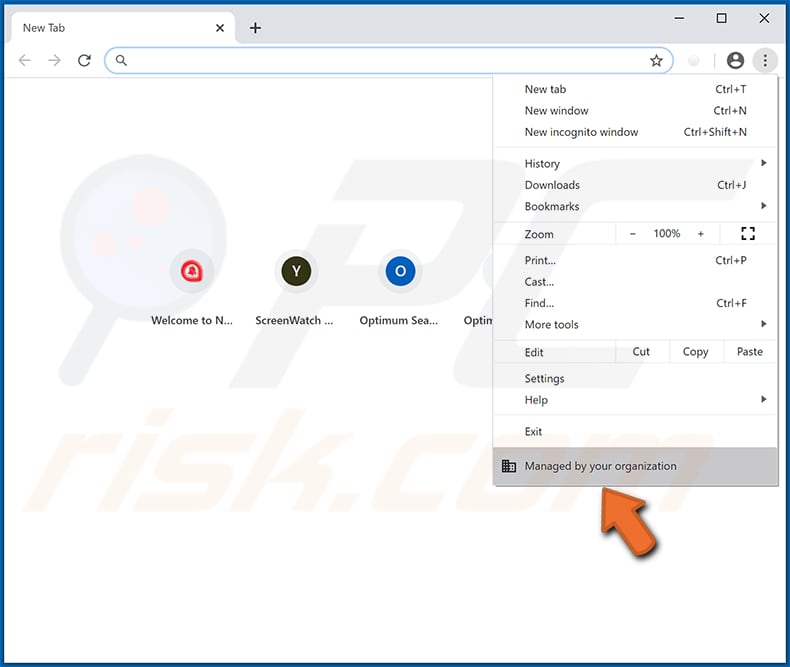
[wPremark preset_name = “chat_message_1_my” picon_show = “0” fundal_color = “#e0f3ff” padding_right = “30” padding_left = “30” 30 “border_radius =” 30 “] Cum opresc gestionat de organizație în Chrome
Apăsați Win + R pentru a deschide rularea. Tastați Regedit și faceți clic pe OK pentru a deschide editorul de registru. Sub cheia Politicilor, localizați și selectați folderul Chrome sau Edge. Dacă vedeți vreo politică în panoul potrivit pe care nu v-ați creat-o, faceți clic dreapta pe politici și selectați Ștergeți.
În cache
[/wpremark]
[wPremark preset_name = “chat_message_1_my” picon_show = “0” fundal_color = “#e0f3ff” padding_right = “30” padding_left = “30” 30 “border_radius =” 30 “] De ce Google spune că browserul dvs. este gestionat de organizația dvs
Deși sunteți conectat la contul dvs. personal, atâta timp cât este prezentă orice politică de întreprindere care ar putea fi stabilită de un software terț, malware sau o extensie, browserul poate apărea așa cum este gestionat. Încercați să eliminați orice extensii necunoscute / suspecte și vedeți dacă asta vă ajută.
[/wpremark]
[wPremark preset_name = “chat_message_1_my” picon_show = “0” fundal_color = “#e0f3ff” padding_right = “30” padding_left = “30” 30 “border_radius =” 30 “] Cum opresc gestionat de organizația dvs
Schimbați motorul de căutare implicit:
(în colțul din dreapta sus al Google Chrome), selectați "Setări", în "Motor de căutare" Secțiune, faceți clic "Gestionați motoarele de căutare…", În lista deschisă, căutați o adresă nedorită, la localizarea, faceți clic pe cele trei puncte verticale din apropierea acestui URL și selectați "Sterge din lista".
În cache
[/wpremark]
[wPremark preset_name = “chat_message_1_my” picon_show = “0” fundal_color = “#e0f3ff” padding_right = “30” padding_left = “30” 30 “border_radius =” 30 “] Cum scap de gestionarea de către organizația dvs. pe Chrome Mac
Crom "Gestionat de organizația dvs" Înlăturarea redirecționării:
Faceți clic pe pictograma Căutător. În fereastra Finder, selectați "Aplicații". În folderul Aplicații, căutați "MPLAYERX", "Niceplayer", sau alte aplicații suspecte și trageți -le în gunoi.
[/wpremark]
[wPremark preset_name = “chat_message_1_my” picon_show = “0” fundal_color = “#e0f3ff” padding_right = “30” padding_left = “30” 30 “border_radius =” 30 “] Cum să știți dacă computerul dvs. este gestionat de organizația dvs
Determinați dacă un computer este gestionat (instrumente de gestionare a punctului final – Windows), veți vedea centrul software listat în meniul Windows Start.Veți vedea Configuration Manager ca un element în panoul de control Windows. Dacă sunteți în categoria vizualizare în panoul de control, îl veți găsi în cadrul sistemului & Categorie de securitate.
[/wpremark]
[wPremark preset_name = “chat_message_1_my” picon_show = “0” fundal_color = “#e0f3ff” padding_right = “30” padding_left = “30” 30 “border_radius =” 30 “] Cum să eliminați acest dispozitiv este gestionat de organizația dvs. Google
Opriți Managementul (nu este recomandat) Conectați -vă la consola dvs. de administrare Google.În consola de administrare, accesați MENE MENICE Mobile & Setări de puncte finale.Faceți clic pe General.Pentru a aplica setarea tuturor, lăsați unitatea organizațională de top selectată.Alegeți o opțiune: faceți clic pe Salvați.(Recomandat) Prevenirea dispozitivelor de a sincroniza datele de lucru.
[/wpremark]
[wPremark preset_name = “chat_message_1_my” picon_show = “0” fundal_color = “#e0f3ff” padding_right = “30” padding_left = “30” 30 “border_radius =” 30 “] Cum dezactivez statutul organizației
Lista organizațiilor apare în panoul de mijloc. În panoul Detalii, selectați organizația. Faceți clic dreapta pe organizație și: Dacă organizația este activată, selectați Dezactivare.
[/wpremark]
[wPremark preset_name = “chat_message_1_my” picon_show = “0” fundal_color = “#e0f3ff” padding_right = “30” padding_left = “30” 30 “border_radius =” 30 “] Cum elimin gestionarea de către organizație din MacBook
Faceți clic pe pictograma meniului Go din căutătorul Mac și selectați aplicații din listă. Găsiți intrarea pentru o aplicație care nu aparține în mod clar și mutați -o la gunoi. Dacă această acțiune necesită parola de administrare pentru confirmare, mergeți mai departe și introduceți -o.
[/wpremark]
[wPremark preset_name = “chat_message_1_my” picon_show = “0” fundal_color = “#e0f3ff” padding_right = “30” padding_left = “30” 30 “border_radius =” 30 “] Cum opresc organizația să gestioneze dispozitivele pe Mac -ul meu
Răspunsuri (1) Go to Finder > Aplicații > Utilități.Selectați Accesul Keychain.Căutați acreditarea de conectare la echipele MS, apoi ștergeți -l.
[/wpremark]
[wPremark preset_name = “chat_message_1_my” picon_show = “0” fundal_color = “#e0f3ff” padding_right = “30” padding_left = “30” 30 “border_radius =” 30 “] Ce este gestionat acest dispozitiv de către organizația dvs
Organizația mea deține dispozitivul meu
Dacă dispozitivul dvs. este deținut de companie, organizația dvs. poate aplica unele politici care se aplică profilului personal și comportamentului general al dispozitivului, pe lângă faptul că puteți vizualiza și gestiona aplicațiile și datele din profilul dvs. de lucru.
[/wpremark]
[wPremark preset_name = “chat_message_1_my” picon_show = “0” fundal_color = “#e0f3ff” padding_right = “30” padding_left = “30” 30 “border_radius =” 30 “] De unde știu dacă este monitorizat Chromebookul meu
Vedeți dacă Chromebook -ul dvs. este gestionat în partea dreaptă jos, selectați timpul.Căutați pictograma dispozitivului gestionat . Dacă vedeți pictograma, dispozitivul dvs. este gestionat.
[/wpremark]
[wPremark preset_name = “chat_message_1_my” picon_show = “0” fundal_color = “#e0f3ff” padding_right = “30” padding_left = “30” 30 “border_radius =” 30 “] Cum elimin dispozitivul gestionat de administrator
Cum să dezactivați PrivilegesGogegeGoul Administratorului de dispozitiv la setările telefonului dvs. și atingeți „Securitate & Opțiune de confidențialitate.„Căutați„ Administratorii dispozitivului ”și apăsați -l.Ați vedea aplicațiile care au drepturi de administrare a dispozitivului.Atingeți aplicația pentru care doriți să dezactivați privilegiile și apăsați Dezactivat.
[/wpremark]
[wPremark preset_name = “chat_message_1_my” picon_show = “0” fundal_color = “#e0f3ff” padding_right = “30” padding_left = “30” 30 “border_radius =” 30 “] Cum să eliminați acest dispozitiv este gestionat de organizația dvs. Microsoft
Eliminați în setările dispozitivului Aplicați aplicația Setări.Mergeți la conturi > Acces la muncă sau școală.Selectați contul conectat pe care doriți să îl eliminați > Deconectat.Pentru a confirma eliminarea dispozitivului, selectați Da.
[/wpremark]
[wPremark preset_name = “chat_message_1_my” picon_show = “0” fundal_color = “#e0f3ff” padding_right = “30” padding_left = “30” 30 “border_radius =” 30 “] Cum îmi schimb setările de organizație Google
Schimbați setările pentru unitățile organizaționale, în consola dvs. de administrare Google.Adăugați o unitate organizațională pentru utilizatorii ale căror setări doriți să schimbați.Mutați utilizatorii la unitatea organizațională.Accesați pagina Setări pentru serviciu.Faceți clic pe o secțiune pentru a deschide setările de serviciu pe care doriți să le modificați.
[/wpremark]
[wPremark preset_name = “chat_message_1_my” picon_show = “0” fundal_color = “#e0f3ff” padding_right = “30” padding_left = “30” 30 “border_radius =” 30 “] Cum opresc Chrome să fie gestionat de o organizație Mac
Resetați Google Chrome
După eliminarea oricărei politici suspecte, ar trebui să resetați setările cromate la implicit. Pasul 1: Tastați Chrome: // Setări în bara de adrese și derulați în jos pe pagina respectivă pentru a face clic pe Advanced în partea de jos. Pasul 2: Derulați în jos și faceți clic pe opțiune – Resetați setările la valorile implicite originale.
[/wpremark]
[wPremark preset_name = “chat_message_1_my” picon_show = “0” fundal_color = “#e0f3ff” padding_right = “30” padding_left = “30” 30 “border_radius =” 30 “] Cum rezolv Chrome gestionate de organizația mea Mac
Pentru a elimina „gestionat de organizația dvs.” din Chrome pentru Mac, urmați acești pași: Pasul 1: Eliminați profilurile rău intenționate din Mac.Pasul 2: Eliminați aplicațiile rău intenționate din Mac.Pasul 3: Utilizați Malwarebytes pentru a elimina „gestionate de organizația dvs.” malware crom.
[/wpremark]
[wPremark preset_name = “chat_message_1_my” picon_show = “0” fundal_color = “#e0f3ff” padding_right = “30” padding_left = “30” 30 “border_radius =” 30 “] Cum elimin Chrome gestionate de organizația Mac
Crom "Gestionat de organizația dvs" Înlăturarea redirecționării:
Faceți clic pe pictograma Căutător. În fereastra Finder, selectați "Aplicații". În folderul Aplicații, căutați "MPLAYERX", "Niceplayer", sau alte aplicații suspecte și trageți -le în gunoi.
[/wpremark]
[wPremark preset_name = “chat_message_1_my” picon_show = “0” fundal_color = “#e0f3ff” padding_right = “30” padding_left = “30” 30 “border_radius =” 30 “] Cum opresc acest dispozitiv aparține organizației mele
Faceți clic pe Date Access. Pentru a aplica setarea tuturor, lăsați unitatea organizațională de top selectată. În caz contrar, selectați o unitate organizațională pentru copii. Pentru a împiedica dispozitivele Android să sincronizeze datele de lucru, faceți clic pe Android Sync și debifați caseta.
[/wpremark]
[wPremark preset_name = “chat_message_1_my” picon_show = “0” fundal_color = “#e0f3ff” padding_right = “30” padding_left = “30” 30 “border_radius =” 30 “] Cum elimin acest dispozitiv aparține organizației mele
Pașii pentru ca un utilizator să -și scoată dispozitivul din programul de profil de lucru Android prin intermediul aplicației Intune MDM.Deschideți aplicația MDM pe dispozitiv și conectați -vă dacă este solicitat.Sub dispozitive, selectați dispozitivul.În secțiunea Detalii dispozitiv din dreapta sus, selectați butonul Meniu și selectați Eliminați dispozitivul.
[/wpremark]
[wPremark preset_name = “chat_message_1_my” picon_show = “0” fundal_color = “#e0f3ff” padding_right = “30” padding_left = “30” 30 “border_radius =” 30 “] Puteți spune dacă cineva vă monitorizează computerul
Rulați software antivirus
Software -ul antivirus poate dezvălui dacă computerul dvs. este monitorizat sau nu. Majoritatea cazurilor de monitorizare sunt determinate de malware. După ce și -a făcut drum pe computer, malware -ul vă poate înregistra activitățile. Software -ul antivirus, desigur, poate detecta malware.
[/wpremark]
[wPremark preset_name = “chat_message_1_my” picon_show = “0” fundal_color = “#e0f3ff” padding_right = “30” padding_left = “30” 30 “border_radius =” 30 “] De ce spune că Chromebook -ul meu poate fi monitorizat
Acest avertisment indică faptul că un dispozitiv are cel puțin un certificat instalat de utilizator, care ar putea fi utilizat pentru a monitoriza traficul de rețea criptat. Puteți accesa setări, securitate și blocare, criptare & acreditări, verificați acreditările utilizatorului și ștergeți -l pe cel dacă nu aveți nevoie sau nu știți că a fost instalat de dvs.
[/wpremark]
[wPremark preset_name = “chat_message_1_my” picon_show = “0” fundal_color = “#e0f3ff” padding_right = “30” padding_left = “30” 30 “border_radius =” 30 “] Cum dezactivez dispozitivul gestionat de administrator
Mergi la Setari > Securitate. Atingeți Administratorii de dispozitive. Atingeți aplicația de administrator, apoi atingeți Activare sau dezactivați.
[/wpremark]
[wPremark preset_name = “chat_message_1_my” picon_show = “0” fundal_color = “#e0f3ff” padding_right = “30” padding_left = “30” 30 “border_radius =” 30 “] Cum elimin o organizație din Google
Dacă Cloud Identity Free Edition este singurul abonament enumerat în consola dvs. de administrare, urmați acești pași pentru a șterge contul organizației dvs.: Conectați -vă la consola de administrare Google.În consola de administrare, accesați setările contului contului de meniu.Faceți clic pe Ștergeți contul.
[/wpremark]
[wPremark preset_name = “chat_message_1_my” picon_show = “0” fundal_color = “#e0f3ff” padding_right = “30” padding_left = “30” 30 “border_radius =” 30 “] Cum îmi schimb contul Google de la afaceri la normal
Porniți personalizarea afacerii sau dezactivați telefonul sau tableta Android, deschideți aplicația Setări.Atingeți Google. Gestionați -vă contul Google.În partea de sus, atingeți oamenii & Împărtășire.Sub "Caracteristici de afaceri," Atingeți personalizarea afacerilor.Activați sau opriți personalizarea afacerii.
[/wpremark]
[wPremark preset_name = “chat_message_1_my” picon_show = “0” fundal_color = “#e0f3ff” padding_right = “30” padding_left = “30” 30 “border_radius =” 30 “] De ce este gestionat Chrome de organizația Mac
Pot fi doar trei motive pentru care Chrome vă arată acel mesaj pe Mac -ul dvs .: Chrome este gestionat de organizația dvs. Un malware, adware sau o aplicație au o politică necunoscută necunoscută sau un profil în Chrome. Ați activat sau dezactivat o caracteristică specifică, cum ar fi modul Incognito, modul oaspeților sau altele.
[/wpremark]


